MP4 메타데이터를 쉽게 추가, 편집, 제거할 수 있는 가장 안정적인 MP4 메타데이터 편집기
MP4 태그를 사용하면 메타데이터에 따라 파일을 정렬하여 파일을 구성하고 관리할 수 있습니다. 이러한 이유로 많은 사용자는 이 작업을 쉽게 처리할 수 있는 완벽한 메타데이터 편집기를 찾고 있습니다. 운 좋게도 오늘 우리는 시장에서 MP4 파일에 사용할 수 있는 최고의 태그 편집기를 선별했습니다. 심층 연구의 도움으로 어떤 것이 MP4 메타데이터 편집기 파일을 적절하게 정렬하는 데 사용해야 합니다.

1부. 웹 및 오프라인에서 사용할 수 있는 4가지 최고의 무료 MP4 태그 편집기
VLC 미디어 플레이어
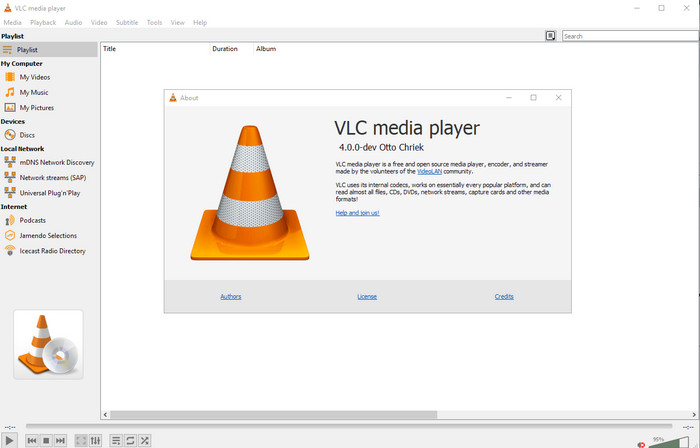
사용 가능한: 윈도우, 맥, 리눅스
목록의 첫 번째는 최고의 비디오 플레이어이지만 mp4 메타데이터 편집기 프리웨어를 갖고 싶다면 이 플레이어가 필요할 수 있습니다. VLC 미디어 플레이어 MP4 파일에 바인딩된 태그를 편집하거나 제거할 수 있는 무료 경험을 제공합니다. 이 도구를 사용하면 제목, 저작권, 장르, 아티스트, 날짜, 시간 등과 같은 파일의 메타데이터를 쉽게 조작할 수 있습니다. 많은 사용자가 여기에서 메타데이터를 편집하는 것이 쉽다고 말했지만 일부는 이 의견에 반대합니다. 다른 태그 편집기와 달리 혼란스럽고 비효율적입니다. 그럼에도 불구하고 사용자에게 이미 많이 입증된 안전한 도구를 다운로드하려면 해당 도구를 사용해 보십시오.
Amvidia 태그 편집기
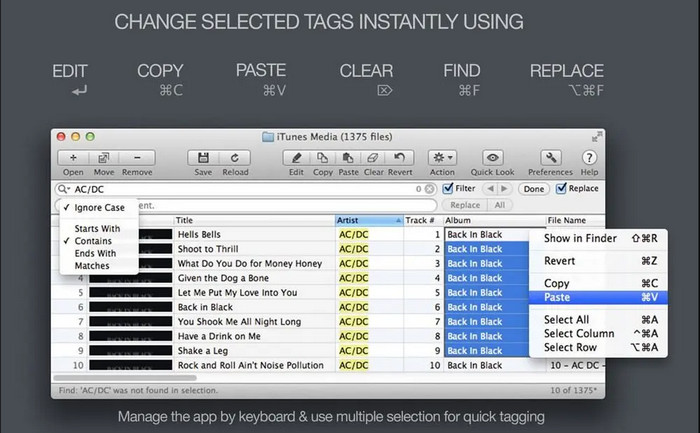
사용 가능한: 맥
Mac의 또 다른 MP4 메타데이터 편집기는 Amvidia 태그 편집기. 메타데이터, 이미지 커버, iTunes의 태그를 추가하거나 파일 이름을 변경해야 하는 경우 여기에서 모두 수행할 수 있습니다. 일괄 태그 지정이 필요한 경우 이 도구가 도움이 될 것입니다. 그 외에도 이 무료 다운로드 소프트웨어는 도구에 업로드할 수 있는 상당한 양의 미디어 형식을 지원하지만 다운로드해야 합니다. 지원하는 세부 기능으로 인해 초보자는 메타데이터를 추가하기 전에 많은 단계를 수행해야 하므로 도구를 사용하는 데 시간이 걸릴 수 있습니다. 또한 VLC와 같이 인터페이스가 구식입니다.
티고타고
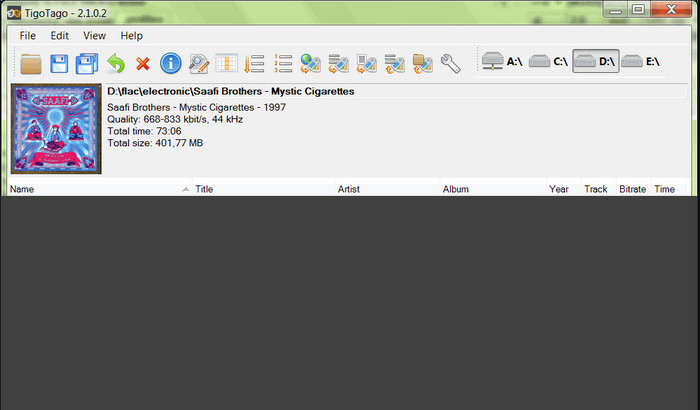
사용 가능한: 윈도우
티고타고 Windows에서 무료로 사용할 수 있는 또 다른 MP4 메타데이터 태거입니다. 따라서 MP4 파일의 특정 데이터나 태그를 편집해야 하는 경우 도구를 다운로드하고 MP4 태그를 한 번에 하나씩 쉽게 수정하십시오. 이 도구를 사용하면 제목, 앨범, 트랙 및 아티스트와 같은 파일에 있는 기본 태그를 채울 수 있지만 가사, 댓글 등과 같은 고급 태그를 추가할 수도 있습니다. 이 도구를 VLC와 비교하면, 태그 편집을 우선시하기 때문에 이것이 훨씬 낫다고 말할 수 있습니다. 미디어 플레이어보다 더 나은 기능을 제공하지만 GUI 및 기타 기능을 포함하여 여전히 개선이 필요합니다.
InstantD3 - 무료 온라인 ID3 태그 편집기
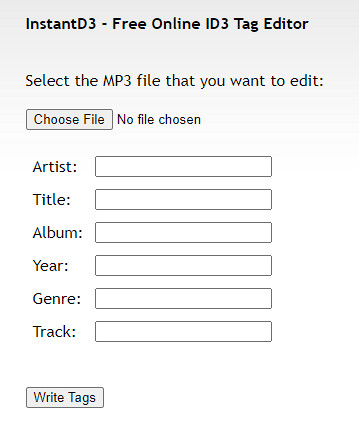
사용 가능한: 웹
소프트웨어를 다운로드하고 싶지 않다면 이 온라인 MP4 비디오 태그 편집기인 InstantD3 - 무료 온라인 ID3 태그 편집기에 액세스할 수 있습니다. 이 도구는 웹에서 사용할 수 있지만 MP4에 필요한 태그를 자동으로 적용하기 위해 온라인에서 메타데이터를 검색할 수 없습니다. 이 도구는 사용자가 오디오 파일에 태그를 쉽게 추가할 수 있는 직관적인 인터페이스를 제공합니다. 이 도구는 무료이기 때문에 웹사이트에 광고가 게재되지만 해당 웹사이트의 광고는 아래의 18세에게 부적절하다는 점을 경고해야 합니다. 또한 자신의 책임하에 도구에 액세스하십시오. 도구의 웹 사이트에 액세스하면 인터넷 연결이 보호되지 않습니다.
2부. Windows 및 Mac에서 메타데이터를 추가, 편집 및 제거하는 최고의 비디오 편집기
사용 가능한: 윈도우, 맥, 리눅스
위에서 언급한 MP4 메타데이터 편집기가 가장 좋지만 FVC 비디오 컨버터 궁극 는 메타데이터를 편집하거나 제거하는 데 필요한 강력한 메타데이터 편집기입니다. 이 도구는 쉽게 사용할 수 있는 최고의 편집 기능을 제공하지만 전문적인 결과물을 제공합니다. 제한된 미디어 형식을 지원하는 위에서 언급한 도구와 달리 이 도구를 사용하면 MP4, MOV, MKV, FLV, AVI 및 기타 1000개 이상의 형식을 업로드하고 이 모든 것의 메타데이터를 빠르게 변경할 수 있습니다. 이 도구가 무엇을 할 수 있는지 놀랍지 않습니까? 놀라운 도구가 보이면 MP4 파일에서 태그를 편집, 추가 및 제거하기 위해 제공하는 단계별 자습서를 쉽게 따를 수 있습니다.
1 단계. Mac 또는 Windows에서 MP4 태그 편집기를 다운로드하려면 먼저 다운로드 버튼을 누르십시오. 파일을 클릭한 후 설치 과정을 따라 열고 엽니다.
무료 다운로드Windows 7 이상안전한 다운로드
무료 다운로드MacOS 10.7 이상안전한 다운로드
2 단계. 이제 편집기를 열었으므로 공구 상자 사용 가능한 세 섹션에서; 그 아래에 있는 미디어 메타데이터 편집기.
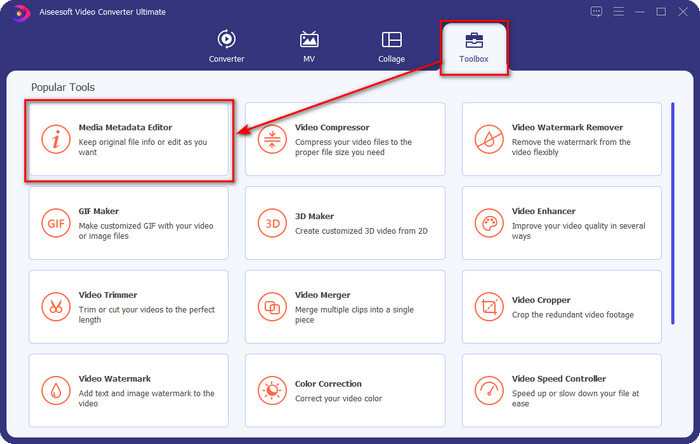
3 단계. MP4 파일을 업로드하려면 + 버튼을 누르고 표시될 폴더에서 .mp4를 찾은 다음 열다 성공적으로 삽입하려면.
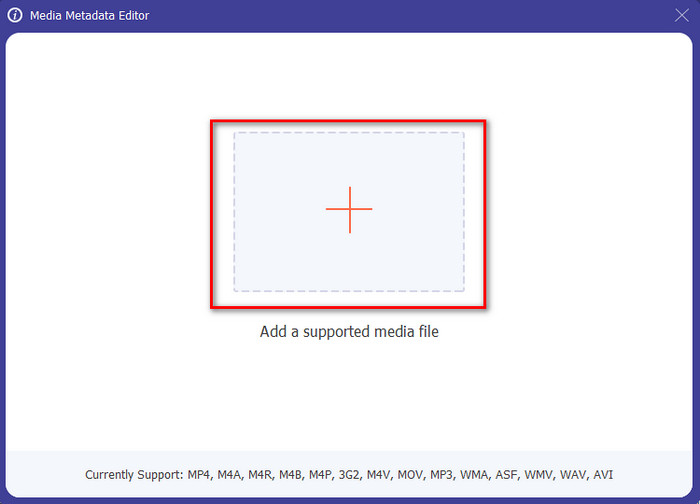
4 단계. 에 대한 정보를 추가, 제거 및 편집합니다. 텍스트 상자 화면에 표시됩니다. 원하는 대로 채우십시오. MP4 태그에서 변경한 내용을 저장하려면 저장 단추. 궁극의 편집기를 선택하면 쉬운 작업이라고 쉽게 말할 수 있습니다.
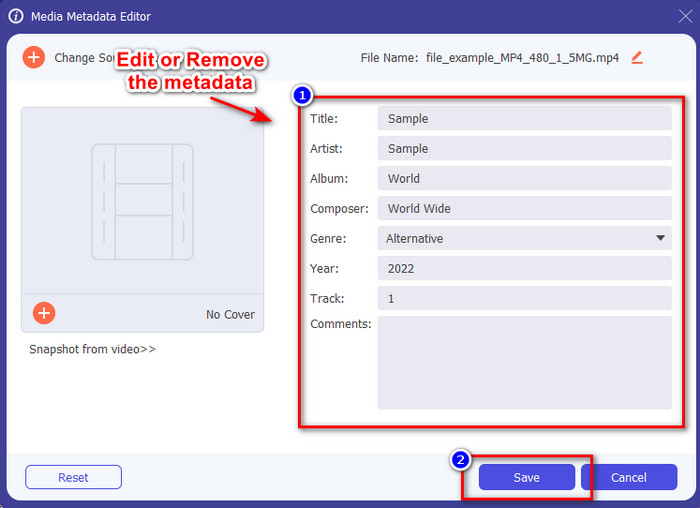
관련 :
3부. MP4 태그 편집기에 대한 FAQ
Windows에서 MP4 메타데이터를 확인하는 방법은 무엇입니까?
MP4 파일의 메타데이터를 확인하려면 다음 단계를 따르세요. 먼저 .mp4 파일을 찾아 마우스 오른쪽 버튼을 누르고 속성으로 이동한 다음 마지막으로 자세히를 클릭합니다. 메타데이터에 대해 필요한 모든 정보가 이 목록에 있습니다. 따라서 원하는 대로 편집하려면 위에서 사용해야 하는 도구를 선택하십시오.
MP4 파일은 어디서 볼 수 있나요?
대부분의 미디어 플레이어는 표준 비디오 파일 형식이기 때문에 MP4 파일을 지원합니다. 그러나 문제는 고해상도 MP4 비디오를 어디에서 볼 수 있습니까? 이 경우 클릭해야 합니다. 링크. 당신이 알아야 할 모든 것은 이 기사에 있습니다.
최고의 MP4 태그 편집기를 선택하는 방법은 무엇입니까?
사용할 MP4 메타데이터 편집기를 선택하기 전에 몇 가지 사항을 기억해야 합니다. 이것이 무엇인지 모르는 경우 이러한 표준에 의존할 수 있습니다. 먼저, 메타데이터 편집기가 사용 중인 형식을 지원하는지 확인하십시오. 모든 편집기가 넓은 형식 범위를 지원하는 것은 아닙니다. 형식을 지원하지 않는 메타데이터 편집기를 사용하는 것은 쓸모가 없습니다. 둘째, 도구가 사용하기 쉬운지 확인하십시오. 메타데이터 편집이 처음이라면 선택한 도구가 배우기에 너무 뻣뻣하지 않은지 확인하십시오. 마지막으로 사용하기에 안전한지 확인하십시오. 다운로드 가능하거나 온라인인 경우 사용하기에 안전한지 알아야 합니다. 편집기를 사용하기 전에 이 모든 간단한 표준을 따라야 최상의 결과만 얻을 수 있는지 확인하십시오.
결론
이 기사에서 추가한 MP4 메타데이터 편집기를 사용하면 MP4 파일의 메타데이터를 빠르게 편집, 추가 또는 제거할 수 있습니다. 도구에 대해 작성한 관련 리뷰를 통해 이제 도구를 비교하고 MP4 태그 편집과 관련된 요구 사항에 맞는 것을 확인할 수 있습니다. 어떤 것을 사용해야 할지 아직 결정하지 못했다면 목록에서 가장 좋은 것을 제안합니다. FVC 비디오 컨버터 궁극. 이 환상적인 도구는 귀하의 요구 사항에 적합합니다. 이 도구를 다운로드하는 것이 유일한 방법입니다. 따라서 다운로드 버튼을 클릭하고 우리가 제공한 단계를 따라 땀을 흘리지 않고 태그 편집을 즐기십시오.



 비디오 컨버터 궁극
비디오 컨버터 궁극 스크린 레코더
스크린 레코더


